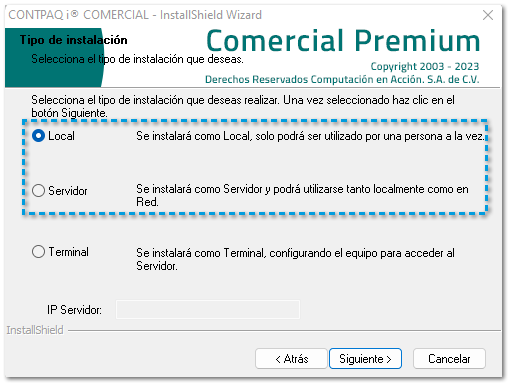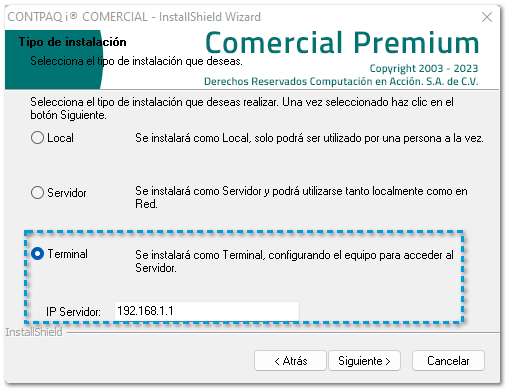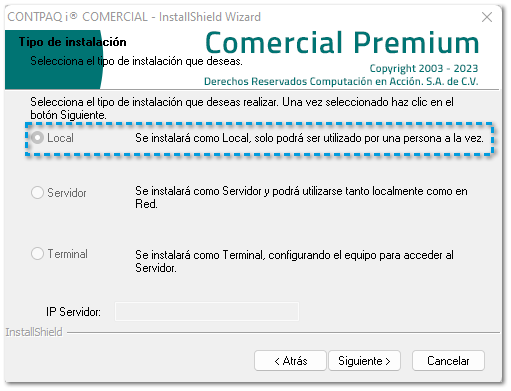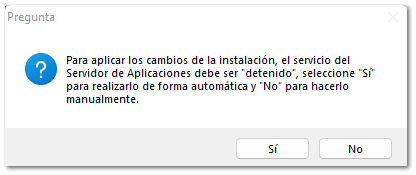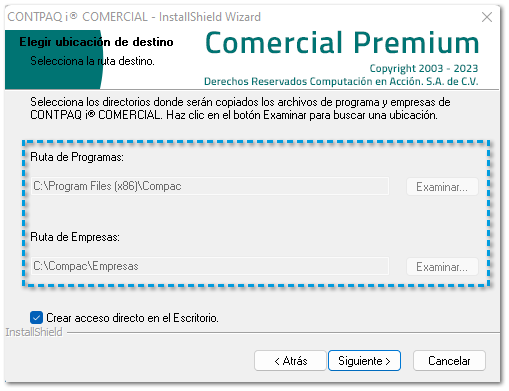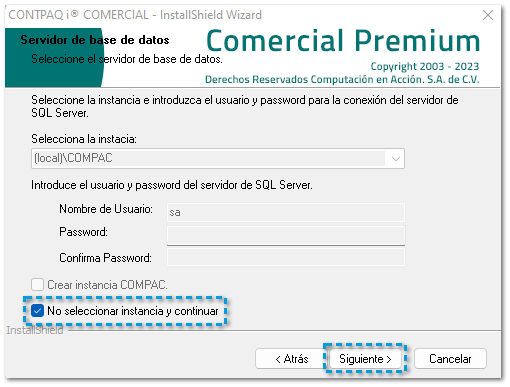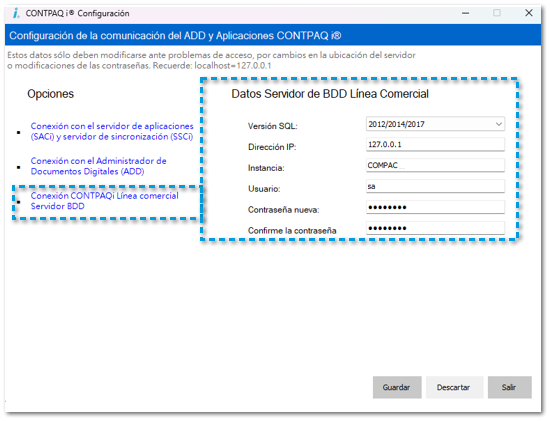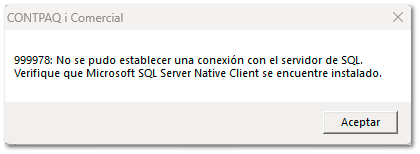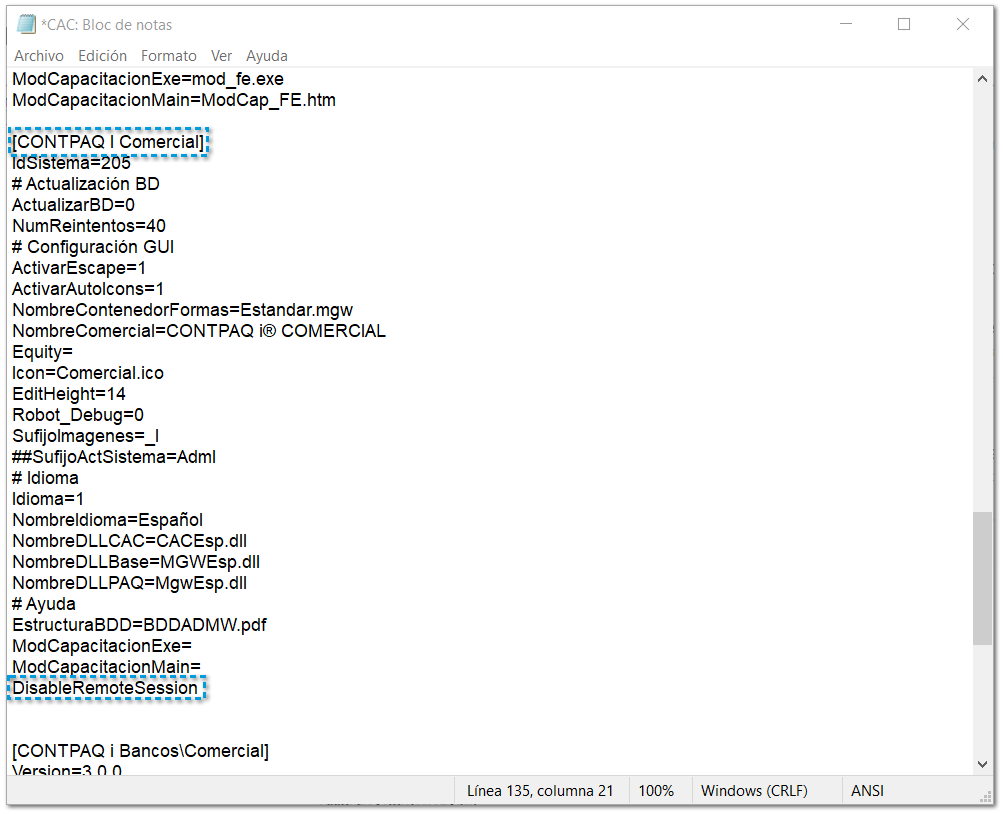Al realizar la instalación de
CONTPAQi Comercial Premium® como
Local o
Servidor deberás instalar
CONTPAQi® Herramientas Complementarias en el mismo equipo.

Si deseas realizar la instalación en RED, primero debes ejecutar la instalación en el servidor y posteriormente en las terminales. En caso de seleccionar la instalación Tipo:
Terminal, se
habilitará el campo
IP Servidor para
capturar la IP correspondiente.
| | Recuerda
No es necesario realizar la instalación de SQL Server® desde las terminales, únicamente se requiere tener habilitada la característica NET Framework de tu sistema operativo.
|

Al contar con una instalación de
CONTPAQi® Herramientas Complementarias en el equipo correspondiente, no podrás elegir el tipo de instalación, y asignará por default el tipo de instalación de este sistema.
Al dar clic en siguiente se mostrará la siguiente ventana, para que puedas decidir si deseas detener de forma automático el Servidor de Aplicaciones o bien de forma manual.

Al contar con una instalación de
CONTPAQi® Herramientas Complementarias en el equipo correspondiente, no podrás modificar la rutas de Programas y de Empresas, tomará por default las de este sistema.

En caso de que no cuentes con una instancia de
SQL Server® instalada, podrás continuar con la instalación, solo habilita la opción:
No seleccionar instancia y continuar; debes considerar que no podrás ingresar al sistema hasta configurar los datos de conexión a
SQL Server®.
| | Consideración
No olvides configurar los datos de la instancia desde la aplicación CONTPAQ i® Configuración, en la opción Conexión CONTPAQi Línea comercial Servidor BDD.
|

Recuerda que si utilizas
SQL Server® 2022 es necesario instalar
SQL Native client 11 o superior, para que se pueda establecer la conexión con la instancia de SQL, de lo contrario se mostrará el siguiente mensaje al intentar ingresar al sistema.

En una instalación
Terminal o
Servidor se ven involucrados más componentes (además de las librerías y el ejecutable principal) para la comunicación y funcionamiento del aplicativo:
-
CONTPAQiComercial.exe (Terminal – COM)
-
Servidor de Aplicaciones - SACI (Servicios gSOAP – REST API)
-
CONTPAQiComercial.exe (Servidor – COM)

En la ejecución del sistema
CONTPAQi Comercial Premium®, la comunicación entre el cliente y el servidor se llevará acabo de la siguiente manera:
En la terminal, se ejecutará el proceso COM “CONTPAQiComercial.exe” el cual está encargado de enviar y recibir información por medio de servicios proporcionados por el Servidor de Aplicaciones (SACI).
En el servidor, el servicio de nombre “Saci_CONTPAQi” se encargará de recibir las peticiones del cliente y se las comunica al proceso COM “CONTPAQiComercial.exe”.
Existirá un proceso CONTPAQiComercial.exe del lado del servidor, por cada terminal conectada.
El proceso COM “CONTPAQiComercial.exe” se encargará de los procesos que tengan que ver con la base de datos del aplicativo.

Si deseas instalar
CONTPAQi Comercial Premium® en un entorno de
Escritorio Remoto o Terminal Server, deberás configurar las terminales remotas que se conectan directamente al servidor para que puedan trabajar como una instalación
Monousuario, esto te permitirá tener los recursos en el mismo lugar (Acceso a Base de datos y ejecutables del aplicativo), ya que no será necesaria la interacción de los COM “
CONTPAQiComercial.exe”; aunque si es necesario que se encuentre el
Servidor de aplicaciones “SACI” para los procesos de timbrado y generación de la representación impresa de algunos documentos.
Esta configuración se hace en un archivo de Control llamado CAC.ini en la ruta de instalación del aplicativo, por ejemplo: C:\Program Files (x86)\Compac\COMERCIAL, agregando la instrucción: “DisableRemoteSession” al final de la sección “[CONTPAQ I Comercial]”:
| | Importante
Al agregar la instrucción en el archivo, deshabilitará el modo de trabajo como Monousuario, y pasará como modo Servidor para empezar a trabajar en el Escritorio Remoto.
|